Конфигуриране на Wi-Fi интернет на лаптоп репетиция
Свързване към безжична мрежа - най-удобният начин за достъп до интернет на добра скорост без никакво елементарно. Въпреки това, за да се възползват напълно от безжичната връзка, първо трябва да се разбере как да конфигурирате vayfay на лаптоп.
Включването на адаптера
Преди да започнете да създавате нова връзка, трябва да се провери дали е включен Wi-Fi адаптер.
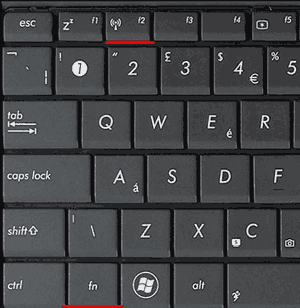
ключова функция, за да включите / изключите адаптера всеки има свой собствен модел на лаптопа. Например, лаптопи използване ASUS комбинация Fn + F2, но Acer - Fn + F3. На някои модели Lenovo адаптер състояние се контролира от хардуер ключ на предния панел.
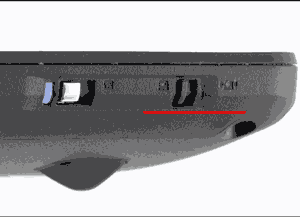
За да определите кои ключови имате, погледнете броя на F1-F12. На един от бутоните трябва да бъде икона - антена се чува звуков сигнал. Кликнете върху този бутон, във връзка с ключа Fn и се уверете, че светлинен индикатор Wi-Fi адаптер се променя от червено до синьо или зелено.
Какво става, ако Wi-Fi адаптер не е включен?
Има ситуации, когато, след натискане на адаптера за функционален бутон не е включена. Обикновено, появата на този проблем е свързан с една от следните причини:
- инсталиране на драйвери.
- Неправилно функциониране на системата.
- Вирусна инфекция на лаптопа.
Докато не се отстрани причината, въпросът за това как да конфигурирате бележника Wai Wai, няма да получи положителна резолюция. Най-често проблемът е неправилно инсталирани драйвери, но също така и за вируси проверяват система би било излишно. Ако бяха открити зловредни приложения, преинсталиране на драйверите Wi-Fi модул и се опитайте да го включите отново.
Как да конфигурирате vayfay на лаптоп
С включването на адаптера ние разбираме, а след това ще видим как да конфигурирате WiFi на лаптоп Windows. Процесът на регулиране в различни версии на операционната система е малко по-различно, така че това ще бъде отделено на индивидуална стъпка по стъпка ръководство за всяка система.
Конфигуриране на Windows XP
За да се създаде напълно прав да посоча някои параметри на безжичната връзка:
Ако паролата за безжична връзка е настроена, че ще трябва да въведете ключа за сигурност, а след това връзката е установена.
Конфигуриране на Windows 7
С XP разбрах, сега нека да видим как да се създаде безжична мрежа на лаптоп с инсталирана Windows 7. основните разлики са практически няма:
- Отидете на "център за управление на мрежата".
- Кликнете върху менюто в ляво под заглавието "Промяна на настройките адаптер" на.
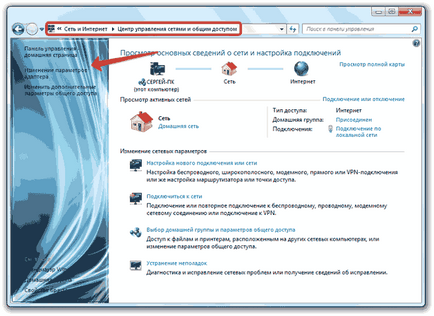
- Отворете свойствата на безжичната връзка.
- Задайте TCP / IPv4 протокол желаните експлоатационни параметри.
- Назад към "контролния център мрежа" и кликнете върху "Свържете се с мрежа".
- Изберете наличен връзка и натиснете "Connect".
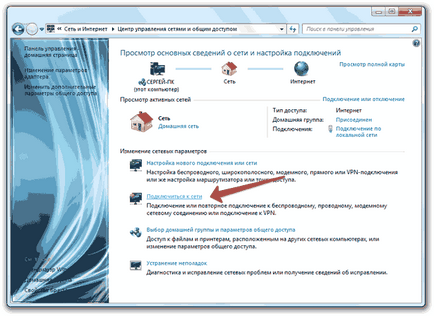
При тази конфигурация WiFi на лаптопа с Windows 7 е завършена. Когато е свързан, можете да въведете ключ за защита и да получат достъп до Интернет.
За Windows 8.1 или Windows 10, няма разлика в конфигурацията на седмата версия. В списъка с налични мрежи, за да се свържете, можете да се обадите директно от лентата за известия - в тавата е специален Wi-Fi икона.